Mengakses/remote mikrotik dilakukan apabila teman-teman melakukan konfigurasi pada router mikrotik pada materi ini kita akan membahas cara mengakses mikrotik
Sebelum melakukan remote router mikrotik pertama dilakukan adalah persiapkan kabel LAN atau connect ke wifi mikrotik routerboard.
Note “secara default configuration
mikrotik routerboard melakukan blocking akses melalui ether1”
Cara Mengakses MikroTik RouterOs
Beberapa cara akses mikrotik
routerboard dapat dilihat pada table berikut:
|
Akses
via |
Koneksi |
Text
Base |
GUI |
Need IP |
|
Keyboard |
Langsung
ke PC |
yes |
|
|
|
Serial
Console |
Konektor
kabel serial |
yes |
|
|
|
Telnet
& SSh |
Layer 3 |
yes |
|
yes |
|
Winbox |
Menggunakan
OS windows / Linux (wine) |
yes |
yes |
|
|
FTP |
Layer 3 |
yes |
|
yes |
|
API |
Socket
Programming |
|
|
yes |
|
Web |
Layer 3 |
|
yes |
yes |
|
MAC-Telnet |
Layer 2 |
yes |
|
|
Cara paling mudah dan paling banyak digunakan oleh network administrator dalam mengakses dan mengkonfigurasi MikroTik adalah dengan menggunakan winbox.
Winbox adalah tool konfigurasi yang dapat terhubung dengan router melalui MAC atau IP address dengan tampilan GUI sehingga mempermudah teman-teman dalam melakukan konfigurasi Router Mikrotik. Teman-teman bisa download winbox melalui web www.mikrotik.com.
Pada materi ini kita dan seterusnya saya
akan menggunakan Winbox dalam melakukan konfigurasi Router Mikrotik. Sebelum
melakukan konfigurasi Router alangkah lebih baik kita mengenal antar muka dari
Winbox yang akan digunakan.
Setiap Router dikonfigurasi secara
default dengan IP 192.168.88.1/24 pada port ether1. Username default adalah
admin dan tanpa password.
Cara akses/remote mikrotik menggunakan Winbox
Tampilan awal winbox sebelum melakukan Login ke router mikrotik
1. Neighbors pada tab ini akan mencari
semua router Mikrotik di dalam suatu jaringan.
Note = “interface neighbors harus
aktif untuk bisa terlihat pada neighbors”
2. Semua router Mikrotik yang ditemukan
akan ditampilkan pada List ini, pada list ini teman-teman bisa memilih untuk terhubung
melalui IP atau MAC Address dengan klik pada IP Address untuk terhubung melalui
IP Address begitu juga dengan sebaliknya.
3. masukkan username pada textbox Login
dan Password dari router yang akan diakses/remote.
4. klik tombol Connect untuk login ke Mikrotik, setelah berhasil login Winbox akan mendownload plugins dari router jika pertama kali terhubung ke router dengan versi saat ini. halaman utama Winbox akan ditampilkan setelah proses download plugin selesai
Beginilah tampilan winbox setelah
berhasil Login, disinilah teman-teman dapat melakukan konfigurasi pada routerboard
mikrotik
Note: Jika Winbox tidak menemukan
router, pastika bahwa
komputer Windows teman-teman
terhubung langsung ke router dengan kabel Ethernet, Wifi atau berada dalam
domain broadcast yang sama.
Karena koneksi MAC berfungsi pada Layer2, dimungkinkan untuk terhubung ke router bahkan tanpa konfigurasi alamat IP pada router. Penggunaan koneksi MAC broadcasting tidak cukup stabil untuk digunakan secara terus menerus, oleh karena itu tidak disarankan untuk menggunakan koneksi MAC Address pada jaringan yang lebih kompleks, Koneksi MAC hanya digunakan untuk konfigurasi awal router.
Cara akses/remote mikrotik menggunakan Webfig
Jika teman-teman memiliki router dengan konfigurasi default, IP Address router dapat digunakan untuk terhubung ke antarmuka Web atau biasa dikenal dengan Webfig. Layar pertama yang muncul adalah QuickSet, tempat Anda dapat mengatur kata sandi dan pengaturan dasar untuk mengamankan perangkat teman-teman. Untuk pengaturan lebih lanjut, klik tombol WebFig untuk membuka mode Advanced, Interface Webfig hampir mirip dengan winbox yang dimana teman-teman dapat menemukan Menubar yang terletak diseblah kiri, teman-teman juga dapat melakukan konfigurasi mikrotik menggunakan Webfig ini.
Cara akses/remote mikrotik menggunakan CLI
Command Line Interface (CLI) memungkinkan
konfigurasi router menggunakan perintah berbasis teks. Karena terdapat banyak
perintah yang tersedia, sehingga dibagi menjadi beberapa kelompok yang diatur
dengan cara menu hirarki. Dalam kondisi tertentu remote dan konfigurasi via GUI
tidak memungkinkan dikarenakan hal-hal seperti: keterbatasan bandwidth,
kebutuhan untuk running script, dll.
Remote dan konfigurasi bisa dilakukan
dengan cara:
-
Telnet
-
SSH
-
Kabel serial
Cara akses/remote mikrotik menggunakan Kabel serial
Jika perangkat Anda memiliki port
Serial, Anda dapat menggunakan kabel konsol
Tancapkan salah satu ujung kabel seri
ke port konsol (juga dikenal sebagai port serial atau port serial asinkron DB9
RS232C) dari RouterBOARD dan ujung lainnya di PC Anda (yang diharapkan
menjalankan Windows atau Linux). Anda juga dapat menggunakan adaptor
USB-Serial. Jalankan program terminal (HyperTerminal, atau Putty pada Windows).
Kabel serial digunakan apabila teman-teman lupa/salah telah mendisable semua interface pada Router Mikrotik dan juga saat kita menggunakan NetInstall.
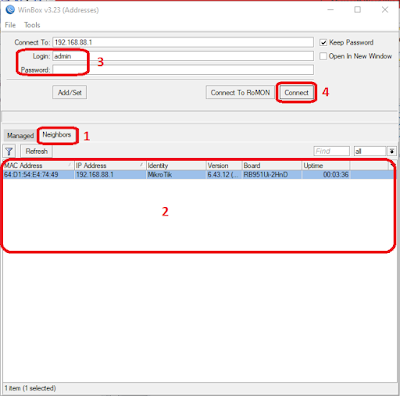
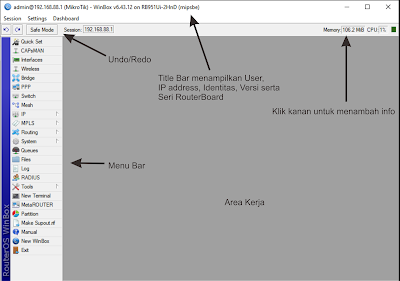




0 komentar:
Posting Komentar